Trovare la password di accesso del PC (login Windows)
Aggiornato il:
Riassumi con:
Tutti i modi per recuperare la password di accesso del PC (anche da amministratore) se dimenticata o se rimane bloccato
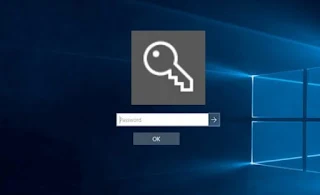 Se dimentichiamo la password per entrare, accedere o fare il logon in Windows accedere al sistema operativo e ai programmi può davvero diventare un'impresa impossibile! Su Windows la password di accesso è importante per evitare accessi non autorizzati, ma se siamo noi stessi a dimenticarla diventa un problema da risolvere il più presto possibile.
Se dimentichiamo la password per entrare, accedere o fare il logon in Windows accedere al sistema operativo e ai programmi può davvero diventare un'impresa impossibile! Su Windows la password di accesso è importante per evitare accessi non autorizzati, ma se siamo noi stessi a dimenticarla diventa un problema da risolvere il più presto possibile.In questa guida abbiamo riassunto tutti i metodi ancora efficaci per trovare le password di accesso (login) su pc Windows anche da amministratore, così da poter accedere nuovamente al sistema operativo o cambiare password al volo, così da scegliere una difficile da dimenticare o molto più pratica (senza usare password troppo semplici come 1234 o altre facilissime da indovinare!).
LEGGI ANCHE -> Guida alla Gestione account utente in Windows 10
Come trovare password accesso Windows
Con l'arrivo di Windows 10 il recupero della password dimenticata è diventato molto più semplice, in particolare se abbiamo associato un account Microsoft all'accesso. Se non abbiamo un account associato (quindi stiamo utilizzato un account locale) possiamo ancora utilizzare i vecchi metodi per recuperare o cancellare la password d'accesso.
Password account Microsoft
Se abbiamo aggiunto un account Microsoft a Windows 10 ma abbiamo dimenticato la password o il PIN d'accesso al computer possiamo ripristinare la password dell'account Microsoft per accedere nuovamente anche al PC. Per prima cosa assicuriamoci che il PC sia connesso a Internet (via cavo Ethernet o via Wi-Fi), accendiamo un altro computer o apriamo un browser qualsiasi sul nostro smartphone o tablet e raggiungiamo alla pagina ufficiale di Microsoft.
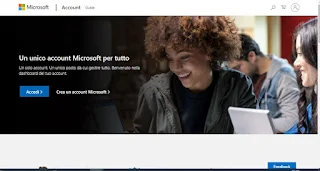
Nella pagina che si aprirà premiamo sul tasto Accedi, inseriamo il nome utente (di solito è l'email di Outlook già utilizzata in passato) e, quando richiesto, facciamo clic su Password dimenticata?; ora non resta che seguire i passaggi per ripristinare correttamente la password di sistema. La procedura prevede di cliccare su un link da un'email secondaria, di rispondere ad alcune domande di sicurezza o di fornire un codice via SMS ricevuto sul numero di telefono registrato. Se non ricordiamo nemmeno l'username apriamo nuovamente la schermata di login, premiamo sulla voce Opzioni di accesso e seguiamo le indicazioni fornite per poter recuperare l'accesso perduto.
Dopo aver cambiato la password di Microsoft portiamoci sul portatile o sul PC con Windows 10 bloccato, premiamo nuovamente sull'account utente a cui vogliamo accedere e utilizziamo la password nuova che abbiamo impostato poco fa, così da poter accedere nuovamente al computer.
Per approfondire vi consigliamo di leggere la nostra guida Recuperare password o PIN di Windows 10 dalla schermata di blocco. Per rendere più forti le password di accesso a Windows ed evitare le intrusioni esterne possiamo leggere la nostra guida Come Generare Password forti e ricordabili per tutti i siti web.
Ripristino tramite account Administrator
Tra gli utenti nascosti sui PC con Windows troviamo anche un utente chiamato Administrator, che non viene neanche mostrato nella schermata di login di Windows. L'utente Administrator invece esiste e, come suggerisce il nome, ha tutti i privilegi possibili nell'uso di un sistema Windows: può quindi entrare in un computer e anche cambiare le password degli account locali presenti sul computer.
Prima di rimanere bloccati conviene quindi sbloccare subito questo amministatore nascosto e assegnare una password che sicuramente ricorderemo in ogni momento o frangente, ma abbastanza difficile da intuire per le altre persone: se uno degli utenti del PC dimenticherà la password l'account Administrator potrà sempre venire in soccorso.
Per attivare l'account Administrator (prima di rimanere bloccati fuori) accediamo con un qualsiasi account al computer (usando account locali con diritti amministrativi e non account semplici), facciamo clic destro sul pulsante Start in basso a sinistra, premiamo sulla voce Windows PowerShell (Amministratore), confermiamo nella finestra d'avviso e digitiamo il seguente comando:
net user administrator /active:yes
L'account Administator ora è attivo e sarà disponibile al login; per aumentare la sicurezza assegnamo subito una password a questo account segreto e potente, digitando sempre dal prompt di PowerShell il seguente:
net user administrator password
Al posto della parola password scegliamo ovviamente la nostra password personale, da custodire gelosamente (perdere l'accesso a questo account è deleterio quindi meglio scegliere password sicure ma facili da ricordare). Al successivo login vedremo comparire l'utente Administrator, pronto ad intervenire in caso dimenticassimo la password d'accesso per gli account utente; dall'account Administator possiamo agire per cambiare le password come visto nel nostro articolo Come cambiare password di Windows 10.
Per approfondire possiamo leggere la nostra guida Attivare l'account amministratore in Windows 10.
Altri metodi per trovare password d'accesso
Se abbiamo un account locale semplice su Windows 10 o stiamo utilizzato Windows 8.1 o Windows 7 sul nostro computer, possiamo tentare il recupero della password con alcuni strumenti di hacking, disponibili da molti anni e sempre molto efficaci. Vi ricordiamo che è possibile togliere le password dimenticate solo dagli account locali: se è presente un account Microsoft per il login la cifratura impedirà ogni recupero dell'accesso, dovremo procedere come visto qualche capitolo fa.
Tra i migliori strumenti per recuperare la password di accesso a Windows citiamo Offline registry tools and password resetter.
Questo tool da disco ha una dimensione di circa 3 Mb ed è poco più di uno script bash che effettua una serie di domande per assolvere al compito di recuperare o resettare una password windows compresa quella di administrator. Il sistema contiene anche un windows registry editor e, necessariamente, quattro console virtuali avviabili tramite ALT+F1 - F4.
Senza fare modifiche, senza cambiare le password o resettarla, possiamo accedere al computer Windows o Linux senza password con Kon Boot.
Questo programma funziona anche su Linux, non scoprendo la password ma rimuovendola dagli account attivi sul PC, sia per utenti normali che per amministratori, senza fare differenze e discriminazioni. Con questo programma si può, volendo fornires supporto nel caso amici o parenti dimenticano la password per l'accesso a Windows.
Altro tool molto efficace è OphCrack.
Essa è una distribuzione ben più massiccia, circa 450 Mb. Con questo Live-CD possiamo isolare completamente il sistema operativo e recuperare la password di qualsiasi account Windows locale bloccato; il tempo di recupero delle password degli account è variabile e può arrivare fino a 30 minuti in casi difficili. Per usare tutti i tool indicati in alto possiamo seguire sempre gli stessi passaggi: dopo aver scaricato queste distribuzioni Live, bisogna masterizzarle su un CD vuoto o su una chiavetta USB e riavviare il PC, avendo cura di modificare le impostazioni d'avvio nel BIOS/UEFI o cambiare l'ordine di boot per entrare nel supporto scelto per il ripristino.
Una volta dentro il sistema Live seguiamo le istruzioni fornite per poter ripristinare o cancellare le password di login di Windows e accedere ai sistemi e ai file personali.
Conclusioni
Trovare le password di accesso (login) su PC Windows anche da amministratore è davvero molto semplice ed esiste un metodo per ogni tipo di account che è possibile aggiungere al sistema: per gli account Microsoft conviene agire direttamente online cambiando la password d'accesso a Microsoft (di riflesso cambierà anche quella per accedere al PC), mentre per gli account locali possiamo utilizzare sia l'account Administrator (prudentemente attivato in precedenza) oppure uno dei tool che resettano la password di Windows in pochi secondi.
Per approfondire l'argomento sulla password d'accesso al sistema vi invitiamo a leggere le nostre guide Come creare un nuovo amministratore Windows prima dell'avvio del PC e resettare la password di Windows.

Posta un commento